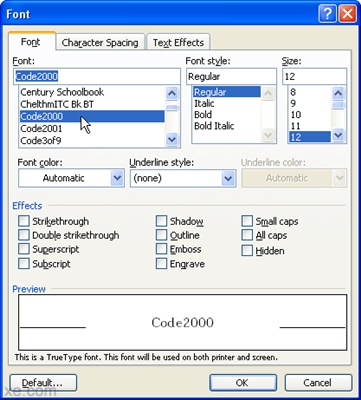ຫຼາຍລ້ານຄົນມີ ໜ້າ ເວັບຂອງຕົນເອງໃນເຄືອຂ່າຍສັງຄົມ Odnoklassniki, ສົນທະນາກັບ ໝູ່ ເພື່ອນ, ຍາດພີ່ນ້ອງແລະຄົນຮູ້ຈັກ, ແລກປ່ຽນຂ່າວສານ, ອວຍພອນເຊິ່ງກັນແລະກັນໃນວັນພັກຜ່ອນແລະການສະຫຼອງ, ການໂພດຮູບແລະວິດີໂອ. ການມີບັນຊີເປີດໂອກາດການສື່ສານຢ່າງກວ້າງຂວາງ ສຳ ລັບສະມາຊິກຂອງຊັບພະຍາກອນໃດ ໜຶ່ງ. ແຕ່ວ່າທ່ານຈະເຂົ້າຫາ ໜ້າ ເວບໄດ້ແນວໃດຖ້າທ່ານເປັນຜູ້ເລີ່ມຕົ້ນແລະຍັງບໍ່ທັນຄິດໄລ່ວິທີການ ນຳ ໃຊ້ເວັບໄຊທ໌້?
ພວກເຮົາເຂົ້າຫນ້າຂອງພວກເຮົາໃນ Odnoklassniki
ມີສາມທາງເລືອກໃນການເຂົ້າເຖິງ ໜ້າ Odnoklassniki ຂອງທ່ານຈາກອຸປະກອນຕ່າງໆ. ຂໍໃຫ້ພິຈາລະນາເບິ່ງພວກເຂົາແຕ່ລະຄົນພ້ອມກັນລາຍລະອຽດ. ແລະຖ້າຂໍ້ມູນນີ້ເບິ່ງຄືວ່າຈະແຈ້ງ ສຳ ລັບຜູ້ໃຊ້ທີ່ມີປະສົບການ, ແລ້ວ ສຳ ລັບຜູ້ ນຳ ໃຊ້ຈົວມັນຈະເປັນປະໂຫຍດແລະເປັນຂໍ້ມູນ.
ທາງເລືອກ 1: ເວັບໄຊທ໌້ສະບັບເຕັມ
ຖ້າທ່ານຕ້ອງການເຂົ້າບັນຊີຂອງທ່ານຈາກຄອມພິວເຕີສ່ວນບຸກຄົນ, ມັນດີທີ່ສຸດທີ່ຈະເຮັດແບບນີ້ໃນເວັບໄຊທ໌ Odnoklassniki ສະບັບເຕັມ. ນີ້ແມ່ນການໂຕ້ຕອບແລະການອອກແບບກາຟິກທີ່ສວຍງາມທີ່ສຸດ, ມີການເຮັດວຽກເຕັມຮູບແບບ ສຳ ລັບການ ນຳ ໃຊ້ແລະການຕັ້ງຄ່າໂປໄຟ.
ໄປທີ່ເວັບໄຊທ໌ Odnoklassniki ສະບັບເຕັມ
- ໃນຕົວທ່ອງເວັບອິນເຕີເນັດໃດກໍ່ຕາມ, ພວກເຮົາພິມໃນແຖບທີ່ຢູ່ ok.ru ຫຼື odnoklassniki.ru, ທ່ານສາມາດພິມ ຄຳ ວ່າ "ເພື່ອນຮ່ວມຫ້ອງຮຽນ" ໃນເຄື່ອງຈັກຊອກຫາແລະຕິດຕາມລິ້ງນີ້. ພວກເຮົາມາຮອດ ໜ້າ ເລີ່ມຕົ້ນຂອງເວັບໄຊທ໌ Odnoklassniki. ຢູ່ເບື້ອງຂວາຂອງ ໜ້າ ຈໍພວກເຮົາສັງເກດການເຂົ້າແລະຈົດທະບຽນ.
- ທ່ານສາມາດເຂົ້າບັນຊີຂອງທ່ານຜ່ານ Google, Mail.ru ແລະ Facebook. ແລະແນ່ນອນ, ໃນແບບດັ້ງເດີມ, ໂດຍການອະນຸຍາດ, ໂດຍການປ້ອນເຂົ້າສູ່ລະບົບ (ທີ່ຢູ່ອີເມວຫຼືເບີໂທລະສັບ), ລະຫັດຜ່ານແລະກົດປຸ່ມ "ເຂົ້າລະບົບ".
- ຖ້າທ່ານຍັງບໍ່ມີ ໜ້າ ໃນຊັບພະຍາກອນຫລືທ່ານຕ້ອງການສ້າງ ໜ້າ ໃໝ່, ຫຼັງຈາກນັ້ນກໍ່ສາມາດເຮັດໄດ້ໂດຍການກົດປຸ່ມ LMB ໃນສາຍ "ການລົງທະບຽນ".
- ຖ້າທ່ານລືມລະຫັດຜ່ານຂອງທ່ານ, ທ່ານສາມາດປະຕິບັດຕາມຂັ້ນຕອນ ສຳ ລັບການກູ້ຂໍ້ມູນຂອງມັນໂດຍການເລືອກ "ລືມລະຫັດຜ່ານຂອງທ່ານບໍ?"
- ຖ້າຊື່ຜູ້ໃຊ້ແລະລະຫັດຜ່ານຖືກປ້ອນໂດຍບໍ່ມີຂໍ້ຜິດພາດ, ຫຼັງຈາກນັ້ນພວກເຮົາຈະເຂົ້າຫາ ໜ້າ ຂອງທ່ານໃນ Odnoklassniki. ແລ້ວ! ຖ້າທ່ານຕ້ອງການ, ທ່ານສາມາດຈື່ການຕັ້ງຄ່າການກວດສອບຄວາມຖືກຕ້ອງໃນການຕັ້ງຄ່າຂອງໂປແກຼມທ່ອງເວັບເພື່ອວ່າແຕ່ລະຄັ້ງທີ່ທ່ານບໍ່ຂຽນຂໍ້ມູນນີ້.


ອ່ານຕໍ່: ລົງທະບຽນຢູ່ Odnoklassniki
ລາຍລະອຽດເພີ່ມເຕີມ:
ກູ້ລະຫັດຜ່ານໃນ Odnoklassniki
ວິທີການເບິ່ງລະຫັດຜ່ານໃນ Odnoklassniki
ປ່ຽນລະຫັດຜ່ານໃນເວັບໄຊທ໌ Odnoklassniki

ທາງເລືອກທີ 2: ເວັບໄຊທ໌ເວີຊັນມືຖື
ສຳ ລັບຄອມພິວເຕີທີ່ມີການເຊື່ອມຕໍ່ອິນເຕີເນັດຄວາມໄວຕໍ່າແລະອຸປະກອນມືຖືຕ່າງໆ, ລຸ້ນເບົາຂອງເວບໄຊທ໌ Odnoklassniki ກຳ ລັງເຮັດວຽກຢູ່. ມັນມີຄວາມແຕກຕ່າງເລັກນ້ອຍຈາກແບບເຕັມຮູບແບບໃນການ ກຳ ນົດຮູບແບບ, ການໂຕ້ຕອບແລະອື່ນໆ. ພິຈາລະນາມັນກັບໂປແກຼມ Opera Mini ສຳ ລັບ Android.
ໄປທີ່ລຸ້ນເວັບໄຊທ໌ Odnoklassniki
- ໃນຕົວທ່ອງເວັບ, ພວກເຮົາພິມທີ່ຢູ່ຂອງ Odnoklassniki, ເພີ່ມຕົວອັກສອນນ້ອຍ "m" ແລະຈຸດທີ່ຢູ່ເບື້ອງຕົ້ນ, ດັ່ງນັ້ນມັນຈະປ່ຽນເປັນ m.ok.ru. ໃນທີ່ນີ້ພວກເຮົາປະຕິບັດໂດຍການປຽບທຽບກັບຕົວເລືອກ 1, ໃສ່ຊື່ຜູ້ໃຊ້ແລະລະຫັດຜ່ານ, ກົດປຸ່ມ "ເຂົ້າລະບົບ". ເຊັ່ນດຽວກັບສະບັບເຕັມຂອງເວັບໄຊທ໌້, ສາມາດລົງທະບຽນຊັບພະຍາກອນ, ເຂົ້າສູ່ລະບົບໂດຍໃຊ້ Google, Mail, Facebook ເຂົ້າສູ່ລະບົບແລະກູ້ລະຫັດຜ່ານທີ່ລືມ.
- ຫຼັງຈາກເຂົ້າ ໜ້າ ຂອງທ່ານ, ທ່ານສາມາດເຂົ້າໃຈໄດ້ທັນທີ, ເພື່ອຄວາມສະດວກສະບາຍຂອງທ່ານ, ຈື່ລະຫັດຜ່ານຂອງການເຂົ້າເຖິງ.
- ໜ້າ ວຽກ ສຳ ເລັດ. ໂປໄຟແມ່ນເປີດ, ທ່ານສາມາດໃຊ້ມັນໄດ້.



ທາງເລືອກທີ 3: Android ແລະ iOS Apps
ສຳ ລັບໂທລະສັບສະມາດໂຟນ, ແທັບເລັດແລະເຄື່ອງມືອື່ນໆ, ໂປແກຼມ Odnoklassniki ພິເສດໄດ້ຖືກພັດທະນາທີ່ເຮັດວຽກໃນລະບົບປະຕິບັດການເຄື່ອນທີ່ຂອງລະບົບມືຖື Android ແລະ iOS. ຮູບລັກສະນະແລະການເຮັດວຽກຂອງຊອບແວນີ້ແມ່ນແຕກຕ່າງກັນຢ່າງຫຼວງຫຼາຍຈາກເວັບໄຊທ໌້ຊັບພະຍາກອນ. ຍົກຕົວຢ່າງ, ເອົາໂທລະສັບສະຫຼາດໃນ Android.
- ໃນອຸປະກອນມືຖືຂອງທ່ານ, ເປີດໂປແກຼມ Google Play Market.
- ໃນພາກສະ ໜາມ ຄົ້ນຫາພວກເຮົາພິມ ຄຳ ວ່າ "ເພື່ອນຮ່ວມຫ້ອງຮຽນ", ໃນຜົນການຊອກຫາພວກເຮົາຊອກຫາຊ່ອງທາງເຊື່ອມຕໍ່ກັບ ຄຳ ຮ້ອງສະ ໝັກ.
- ພວກເຮົາເປີດ ໜ້າ ເວັບດ້ວຍການ ນຳ ໃຊ້ Odnoklassniki. ປຸ່ມຍູ້ "ຕິດຕັ້ງ".
- ໂຄງການຂໍອະນຸຍາດທີ່ ຈຳ ເປັນ ສຳ ລັບວຽກງານຂອງມັນ. ຖ້າທຸກຢ່າງ ເໝາະ ສົມກັບທ່ານ, ຈາກນັ້ນກົດປຸ່ມ "ຍອມຮັບ".
- ແອັບພລິເຄຊັນຖືກດາວໂຫລດແລະຕິດຕັ້ງ. ມັນຍັງມີພຽງແຕ່ກົດປຸ່ມ "ເປີດ".
- ໜ້າ ເລີ່ມຕົ້ນຂອງ ຄຳ ຮ້ອງສະ ໝັກ Odnoklassniki ເປີດ, ໃນນີ້ທ່ານສາມາດລົງທະບຽນກ່ຽວກັບຊັບພະຍາກອນ, ເຂົ້າສູ່ບັນຊີຂອງທ່ານຜ່ານ Google ແລະ Facebook. ພວກເຮົາຈະພະຍາຍາມເຂົ້າໄປໃນໂປຼໄຟລ໌ຂອງພວກເຮົາເອງໃນແບບປົກກະຕິໂດຍການໃສ່ຊື່ຜູ້ໃຊ້ແລະລະຫັດຜ່ານໃນຂອບເຂດທີ່ ເໝາະ ສົມແລ້ວກົດເຂົ້າເສັ້ນ "ເຂົ້າລະບົບ". ຄຳ ວ່າລະຫັດທີ່ພິມແມ່ນສາມາດເບິ່ງໄດ້ໂດຍການກົດທີ່ໄອຄອນທີ່ເປັນຮູບ.
- ຖ້າເຄື່ອງ gadget ແມ່ນໃຊ້ເປັນສ່ວນບຸກຄົນ, ຫຼັງຈາກນັ້ນທ່ານສາມາດບັນທຶກຊື່ຜູ້ໃຊ້ແລະລະຫັດຜ່ານໄວ້ໃນຄວາມຊົງ ຈຳ ຂອງອຸປະກອນ.
- ຫຼັງຈາກການກວດສອບຄວາມຖືກຕ້ອງແລ້ວ, ພວກເຮົາມາຮອດ ໜ້າ ຂອງທ່ານໃນ Odnoklassniki. ເປົ້າ ໝາຍ ແມ່ນບັນລຸໄດ້.







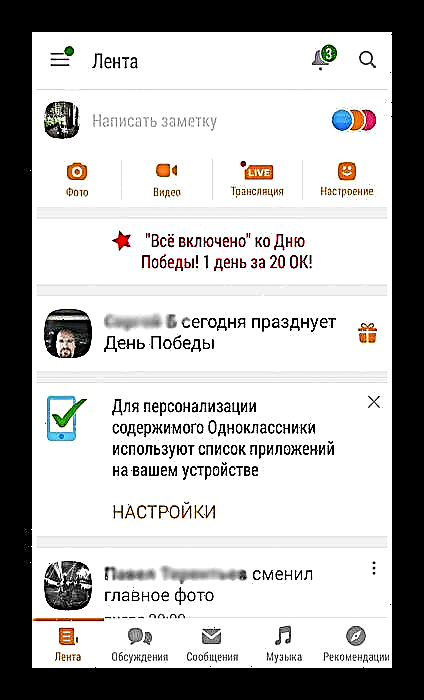
ດັ່ງນັ້ນ, ດັ່ງທີ່ພວກເຮົາໄດ້ເຫັນ ນຳ ກັນ, ທ່ານສາມາດເຂົ້າ ໜ້າ Odnoklassniki ຂອງທ່ານດ້ວຍວິທີຕ່າງໆຈາກອຸປະກອນຕ່າງໆ. ມັນງ່າຍທີ່ສຸດທີ່ຈະເຮັດ. ສະນັ້ນ, ເຂົ້າເບິ່ງບັນຊີຂອງທ່ານເລື້ອຍໆແລະຢູ່ກັບ ໝູ່ ເພື່ອນແລະເພື່ອນຮ່ວມຫ້ອງຮຽນ.
ອ່ານອີກ:
ເບິ່ງ "ໂບຂອງທ່ານ" ໃນ ໝູ່ ເພື່ອນນັກຮຽນຫ້ອງຮຽນ
ການຕັ້ງຄ່າເພື່ອນຮ່ວມຫ້ອງຮຽນ